Screen+分屏软件是一款简单好用的电脑分屏软件,界面简洁直观,用户可以根据自己的需求选择不同的分屏布局,知识兔支持左右、上下、左中右、上下左右等多种布局方式,知识兔帮助用户大大提高工作效率。
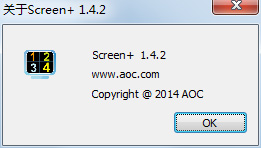
基本简介 Screen+分屏软件官方版是冠捷出品的一款趣味且高效的分屏软件,冠捷科技集团(Admiral Oversea Corporation,简称AOC),也称艾德蒙海外投资有限公司,是全球领先的专业显示设备分享商和品牌商。冠捷Screen分屏软件可以选择不同的分屏布局,该软件支持双屏工作,并且知识兔可以分开选择分屏布局。在办公时有时会需要将多个窗口的内容进行比照。 利用aocscreen分屏软件将屏幕一分若干份之后,知识兔可以一边查找影讯,一边在线浏览对应的视频,一边开着文件夹准备下载工作,摒弃传统对窗口左拉右缩的麻烦做法,带来高效的工作娱乐方式。 功能介绍 1、分屏方式选择窗口 选择好分屏方式后分屏方式此窗口自动关闭,LenovoSplitScreen自动启动选择的分屏方式。 2、自定义分屏窗口 自定义分屏窗口预设了七种分屏方案使用鼠标左右或上下拖拽分割线可以调整每块分屏幕的大小。 3、硬件分屏 硬件分屏开启时,您可以在某一分屏幕内运行游戏或视频等的全屏模式。 4、窗体控制 开启4:3分屏或自定义分屏功能后,通过使用鼠标移动窗体可以快速将其放置在任意一个分屏幕内显示。 5、锁定窗体 通过在窗体右键菜单上的操作可以快速锁定或解锁窗体,锁定后的窗体将不再受4:3分屏方式和自定义分屏方式的控制。 软件特色 1、主屏幕与分屏幕独立性。 2、拖动窗体时的不必要提示。 3、主屏幕与分屏幕划分自如。 4、主屏幕分辨率个性定义。 5、分屏幕锁定功能。 使用方法 1、从知识兔下载Screen+分屏软件后,完成安装并运行; 2、软件是没有主界面的,在你的桌面右下角有SCREEN+的程序; 3、知识兔点击右键,配置,进行分屏选择,知识兔点击第三个是左右分屏,第五个是左中右分屏; 4、按住shift键或alt拖动界面,把Screen分屏软件窗口放置的需要的位置,就可以同步进行操作了。 常见问题 Screen+分屏软件如何设置为中文? 运行软件后知识兔点击右下方的托盘图标,知识兔选择Language语言--Chinese简体中文即可。 下载仅供下载体验和测试学习,不得商用和正当使用。 



下载体验